

|
Microsoft Excel是Microsoft為使用Windows和Apple Macintosh操作系統的電腦編寫的一款電子表格軟件。直觀的界面、出色的計算功能和圖表工具,再加上成功的市場營銷,使Excel成為最流行的個人計算機數據處理軟件。 運用連字符“&”可以合并字符串,但是要拆分字符串多少有點復雜。例如,像下面這樣用半角空格隔開姓氏和名字的情況下,怎樣才能把姓氏和名字分別提取到不同單元格中呢? 姓氏與名字以半角空格隔開的數據 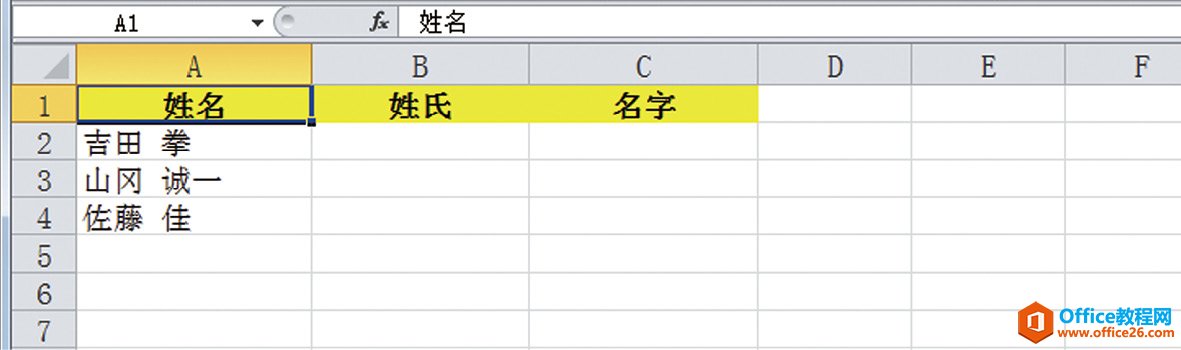 這種情況下,如有半角空格等形式的“分隔文字”(將空格視為1個字符),其實也能做到把空格前后的數據提取到不同單元格中。我們來看一下操作順序。 ? 提取姓氏 首先提取姓氏數據。提取單元格中的姓氏就是說“從左開始提取多少單元格內的字符串中的字符”,這里要用到 LEFT 函數。問題在于如何提取指定的字符數。 這里,我們需要知道“分隔文字是第幾個字”。例如,單元格 A2中的“吉田拳”,其分隔文字是半角空格,是第3個字符。接下來,用3減去1可以得出2,也就是說從左開始抽取2個字符即可得到姓氏。換句話說就是這樣:
公式如下: =LEFT(A2,FIND(" ",A2)-1) 接下來,要注意如何在第二參數中使用 FIND 函數。這是用于定位指定文字在單元格內的位置的函數。 并且,這樣連續輸入兩個引號("")則表示“空白”,如果在雙引號之間加入半角空格(" "),則表示“半角空格”。 將這一公式輸入進單元格 B2,就可以在 B2中提取單元格 A2中的半角空格之前的字符,在這里就是姓氏數據。 在單元格 B2中輸入=LEFT(A2,FIND(" ",A2)-1) 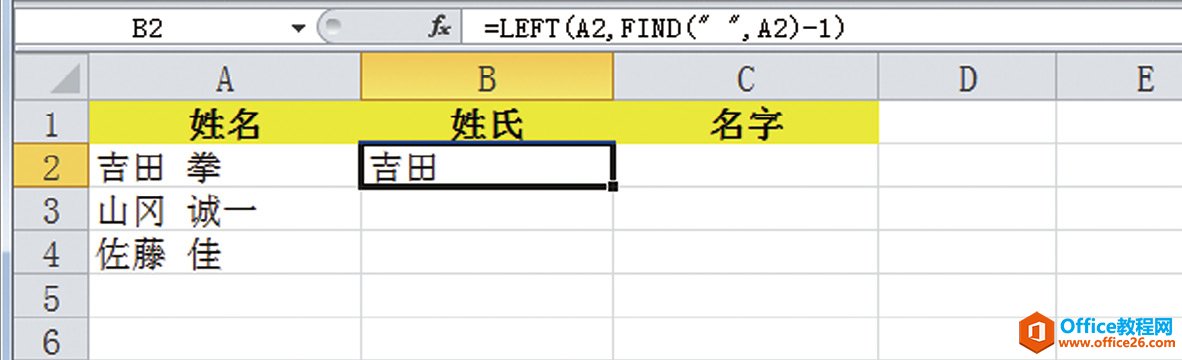 我們既然已經知道分隔文字的半角空格是第3個字符,那么要想提取姓氏,需要從字符串左側開始應該提取的字符就是3減1,即兩個。這樣,就能夠只提取出“吉田”這兩個字,也就是位于字符串最左側的兩個字符。 ? 提取名字 接下來,我們來提取名字。這次需要從右開始提取,所以要用到 RIGHT 函數。問題在于應該如何設定“從右側開始提取的字符數”。我們可用下面的函數公式處理。 =RIGHT(A2,LEN(A2)-FIND(" ",A2)) 在單元格 C2中輸入=RIGHT(A2,LEN(A2)-FIND(" ",A2)) 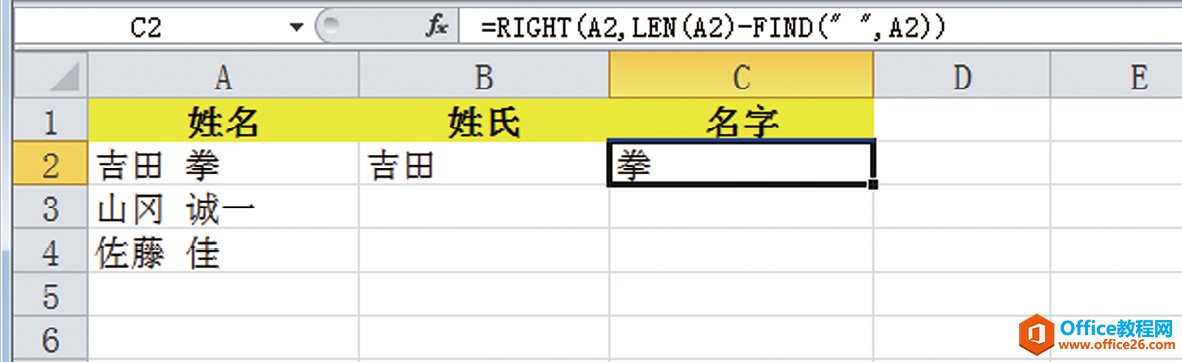 在 RIGHT 函數的第二參數中,使用 LEN 函數和 FIND 函數指定了需要提取的字符數。“用單元格 A2的字符數減去單元格 A2中半角空格所在第幾個文字后得到的數字”,按照這樣的方式進行計算。在這個例子中,單元格 A2的字符數是4(半角空格也算作1個字符)。 半角空格是第3個文字,所以4-3=1。在單元格 A2的右側開始提取1個文字,即半角空格之后的字符,也就是提取出名字。 接下來,將公式復制到下面幾行,就能進行同樣處理了。 將公式復制到其他單元格 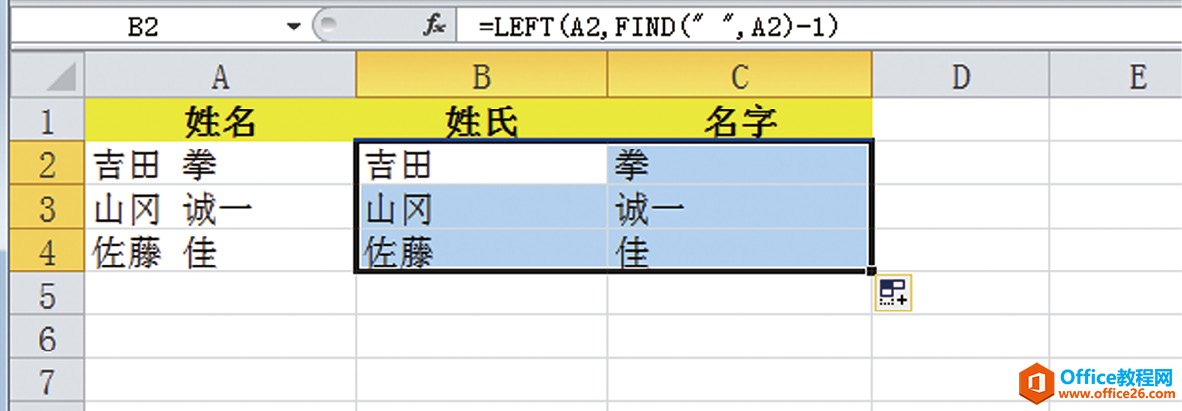 但是,這種處理方式,如果遇到沒有空格的情況(此例中,姓氏與名字之間沒有半角空格)就無法使用了。最初在輸入數據時的操作會給后續的操作帶來影響,因此需要謹慎考慮。原則上來說,最好的辦法就是“盡量做細致劃分”。后面可根據實際情況再行合并單元格或字符串。 Excel整體界面趨于平面化,顯得清新簡潔。流暢的動畫和平滑的過渡,帶來不同以往的使用體驗。 |
溫馨提示:喜歡本站的話,請收藏一下本站!